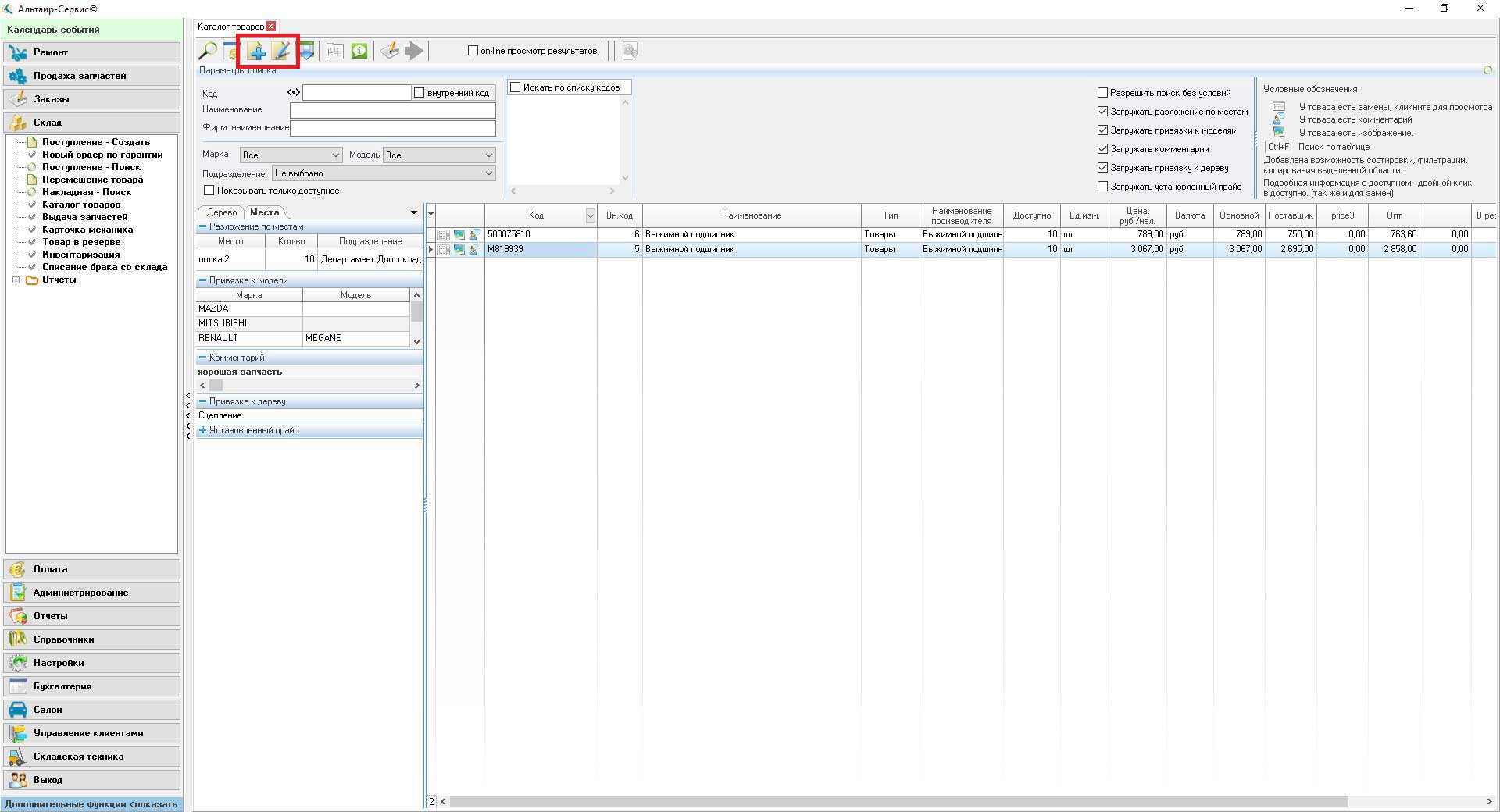Функциональные возможности
Шаг 1. Открытие каталога автозапчастей
Шаг 2. Поиск товаров и запчастей в каталоге
Шаг 3. Отображение результата поиска
Шаг 4. Создание и редактирование карточки товара
Шаг 1. Открытие каталога автозапчастей
Откройте меню «Склад» и двойным кликом мышки выберите пункт "Каталог товаров".
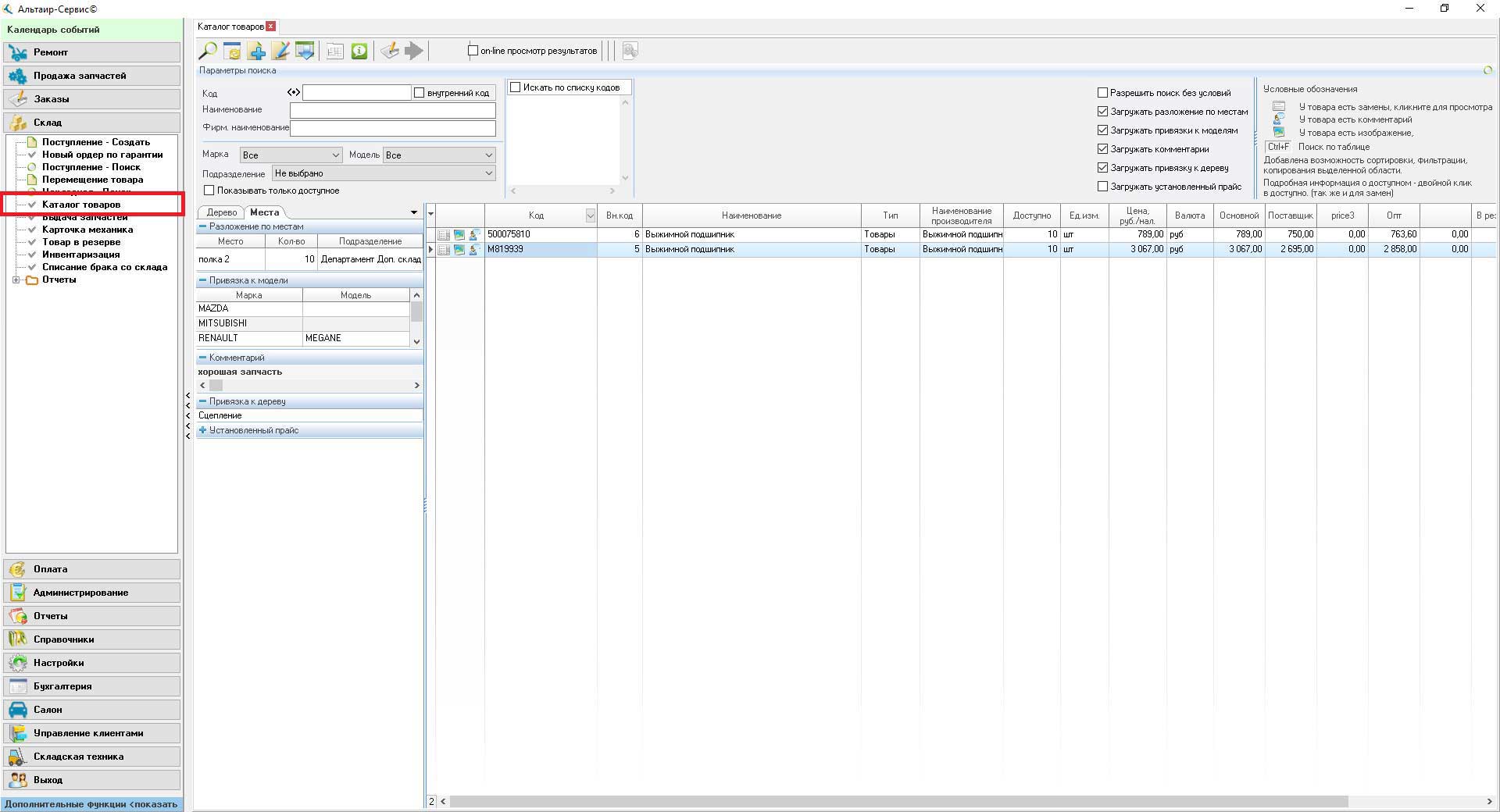
Шаг 2. Поиск товаров и запчастей в каталоге
Поиск товара в программе осуществляется двумя способами:
- Укажите требуемые условия поиска на панели "Параметры поиска" и нажмите кнопку "Искать"
- Откройте вкладку "Дерево" и двойным кликом мышки выберите интересующий Вас раздел
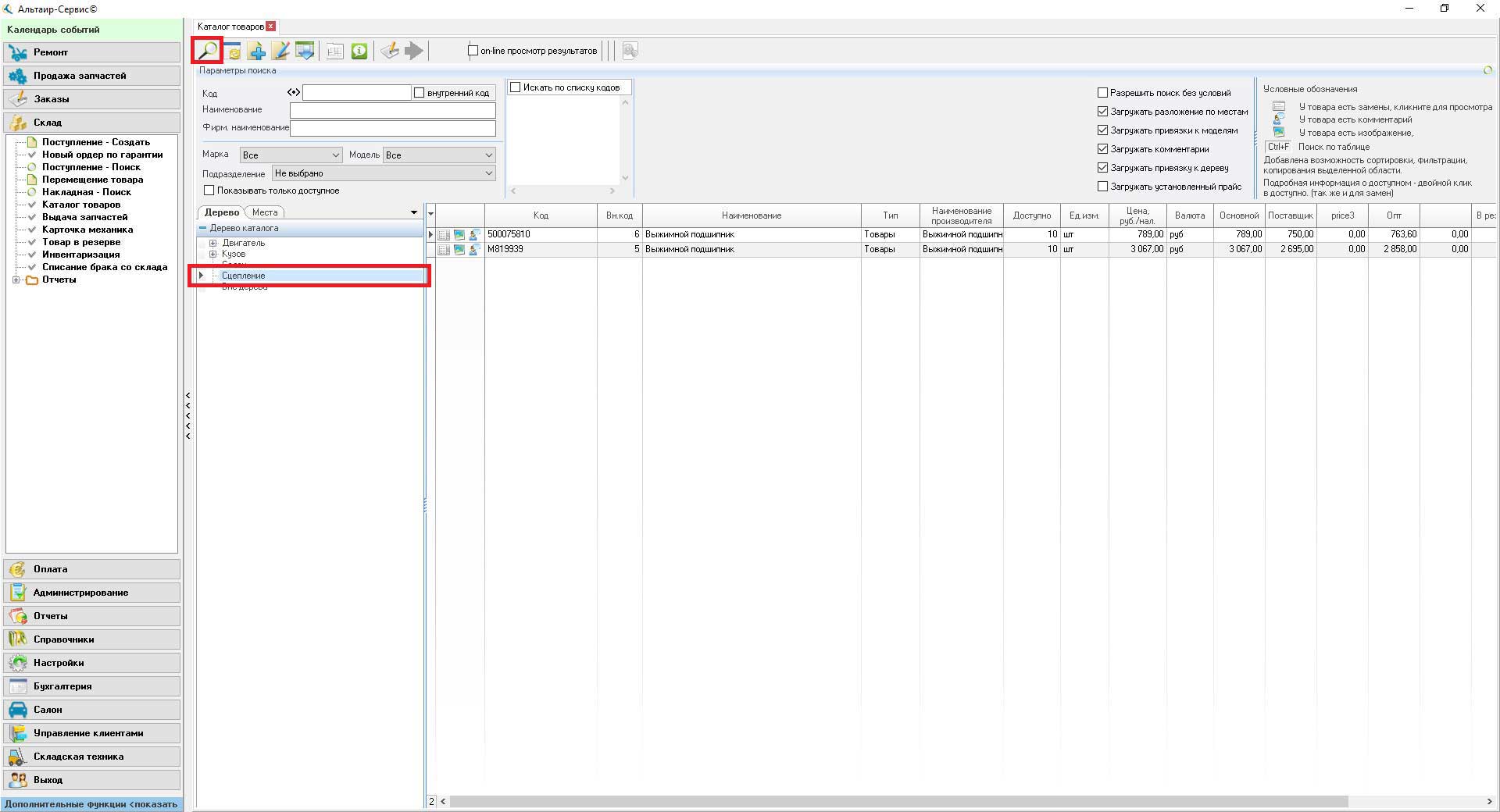
Шаг 3. Отображение результата поиска
В случае успешного поиска запчастей, табличная часть каталога заполнится наименованиями товара. Слева от результатов поиска на вкладке "Места" располагается информация о текущем выбранном товаре. При наличии аналогов и кроссов у карточки запчасти, рядом с ней загорится соответствующий значок, при нажатии на который будет доступна подробная информация о замене.
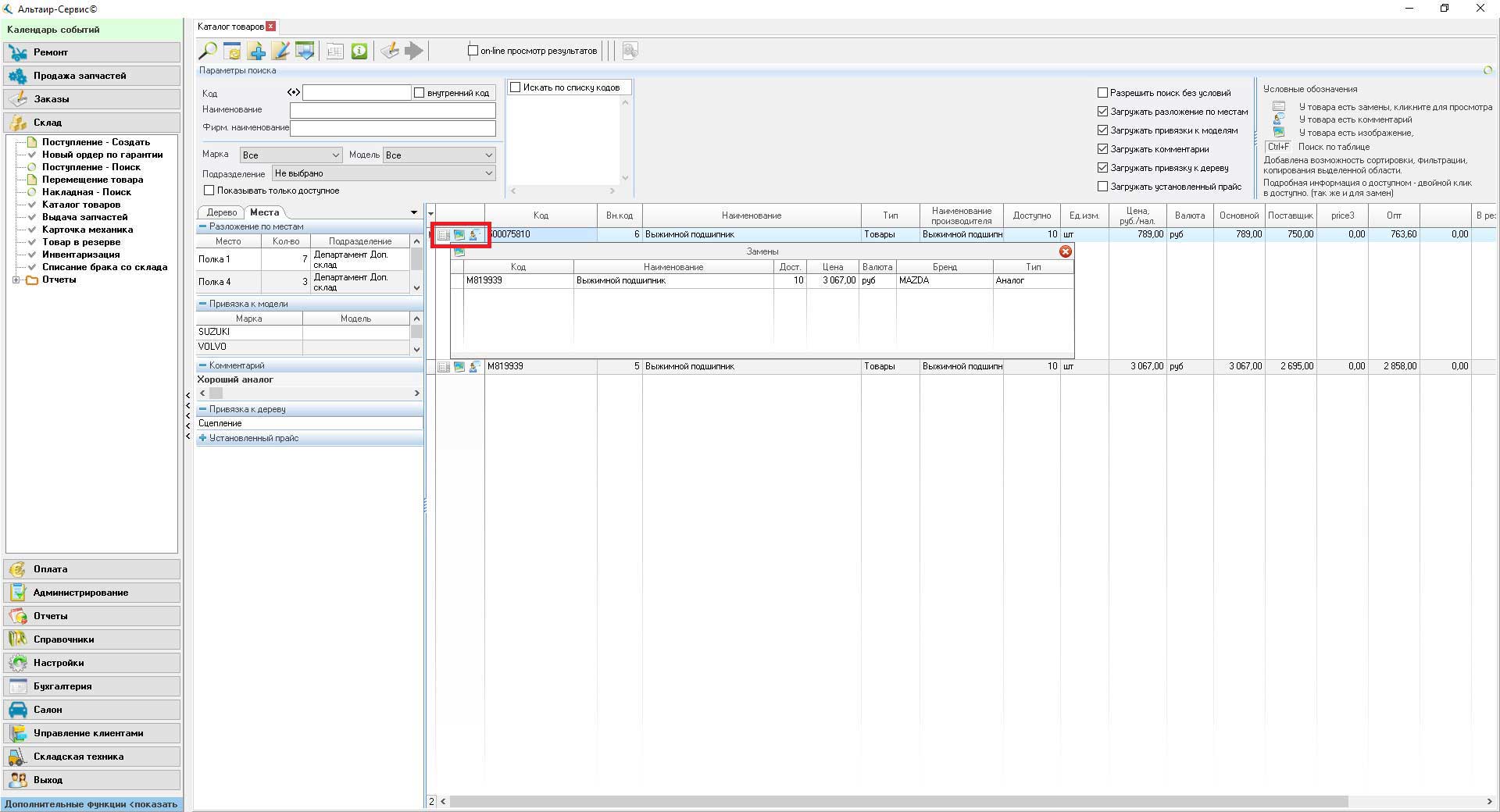
Шаг 4. Создание и редактирование карточки товара
Нажмите на соответствующую кнопку в каталоге запчастей "Новая запчасть" или "Карточка товара". Подробно о создании, ведении, изменении карточки товара можно посмотреть в разделе документации - Карточка товара